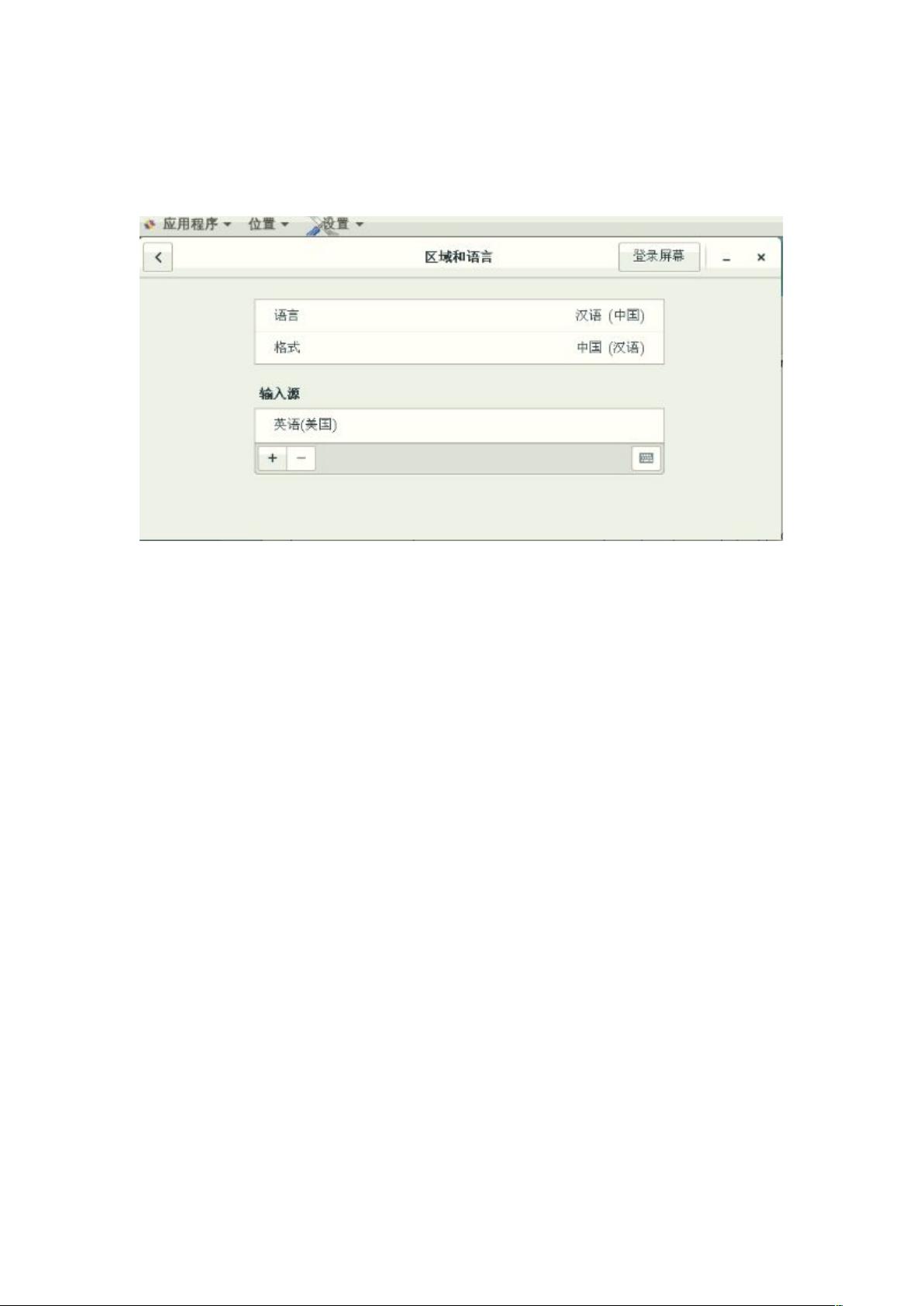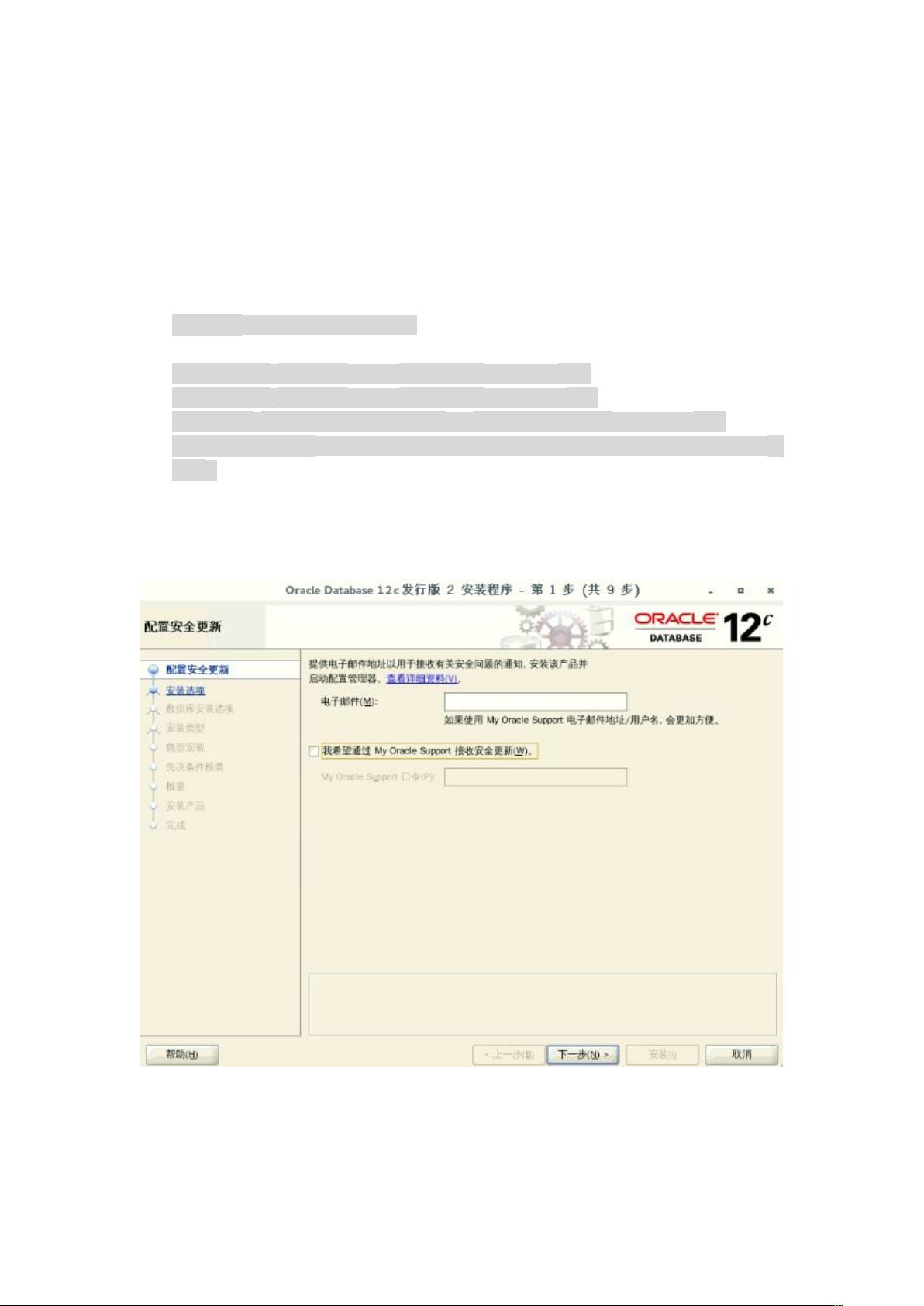CentOS7安装Oracle12cR2详细教程
需积分: 10 143 浏览量
更新于2024-07-19
收藏 3.06MB DOCX 举报
"CentOS7环境下安装Oracle12cR2的详细步骤"
在CentOS7上安装Oracle Database 12c Release 2 (12.2.0.1)是一项涉及多个步骤的任务,包括系统配置、软件下载和安装、网络设置以及用户权限管理等。以下是对整个过程的详细说明:
**一、环境准备**
确保你的硬件环境满足最低需求,例如在本案例中使用的是一台运行Windows Server 2008 R2的主机,通过VMware 12.5.4虚拟化软件运行CentOS-7-x64操作系统,并计划安装Oracle 12CR2。至少需要2GB内存,但推荐分配16GB或更多以保证数据库服务的稳定运行。
**二、软件下载**
在开始安装之前,你需要获取必要的软件,包括VMware的序列号、CentOS 7镜像以及Oracle 12cR2的安装包。Oracle 12cR2通常以zip格式提供,比如`linuxx64_12201_database.zip`。同时,为了在Linux上运行Java,还需要下载JDK,例如`jdk-8u131-linux-x64.rpm`。
**三、VMware与CentOS安装**
参照相关教程进行VMware的安装,并在虚拟机中安装CentOS 7。配置虚拟机时,分配足够的硬盘空间(如50GB)和内存(如16GB)。了解如何在图形界面和命令行之间切换,以及如何在不同操作系统间进行快捷键操作,如从虚拟机到Windows使用Ctrl+Alt,反之使用Ctrl+G。
**四、Oracle安装前的准备**
1. **文件共享与网络连接**:设置Windows与CentOS之间的文件共享,以便将Oracle安装文件和JDK从Windows复制到CentOS。注意避免使用中文目录名,以避免潜在的兼容性问题。安装VMware Tools以优化性能和共享文件。
2. **网络设置**:在虚拟环境中,可能需要手动设置静态IP地址以确保稳定的网络连接。编辑`/etc/sysconfig/network-scripts/ifcfg-ens33`文件,将BOOTPROTO设置为"static"并配置其他相关参数。
3. **用户和权限**:安装Oracle通常需要以root用户身份进行。创建一个专门的Oracle用户并将其添加到`oinstall`和`dba`组,如`useradd -G oinstall,dba oracle`。然后设置环境变量,如`ORACLE_BASE`、`ORACLE_HOME`和`PATH`。
**五、Oracle安装**
1. **解压安装包**:使用`unzip`命令解压Oracle安装文件到合适的目录。
2. **安装JDK**:使用`rpm -ivh jdk-8u131-linux-x64.rpm`命令安装JDK。
3. **执行Oracle安装**:以Oracle用户身份运行解压后的安装程序,如`./runInstaller`。按照安装向导的提示进行,选择相应的组件和配置选项。
4. **数据库创建**:安装完成后,使用DBCA (Database Configuration Assistant) 创建数据库实例。
5. **安全更新**:应用必要的安全更新和补丁,以确保系统的安全性。
**六、远程连接设置**
1. **配置监听器**:编辑`listener.ora`文件,添加新的服务监听器条目。
2. **修改tnsnames.ora**:在`tnsnames.ora`文件中定义远程连接的TNS名称。
3. **开启防火墙端口**:使用`firewall-cmd`命令打开Oracle默认使用的1521端口,允许远程连接。
4. **SELinux设置**:如果启用,需要配置SELinux以允许Oracle进程访问必要的文件和网络端口。
完成上述步骤后,你应能在CentOS7上成功安装并配置好Oracle 12cR2,同时能够从远程位置连接到数据库。确保在整个过程中遵循最佳实践,以确保系统的安全性和稳定性。
2018-04-02 上传
2019-03-08 上传
2020-03-07 上传
2021-06-20 上传
点击了解资源详情
点击了解资源详情